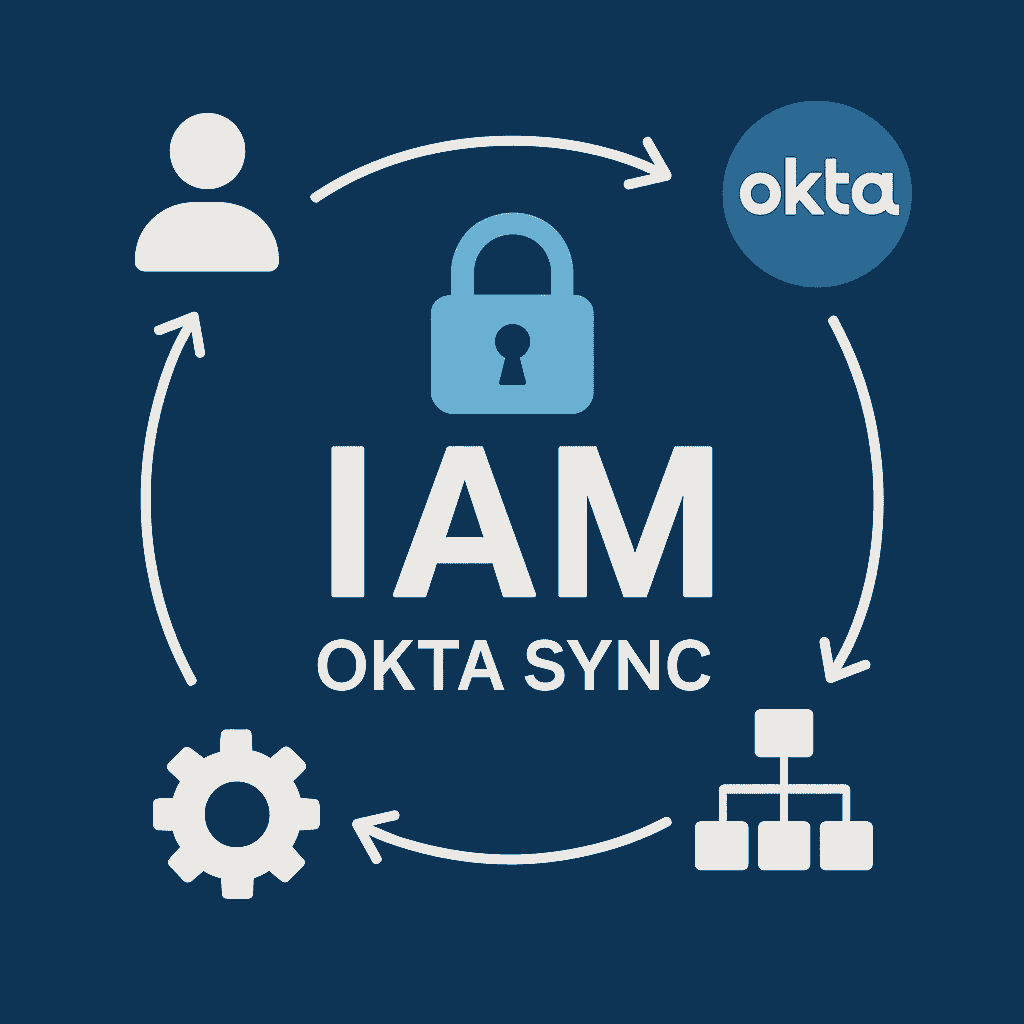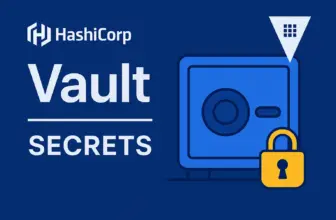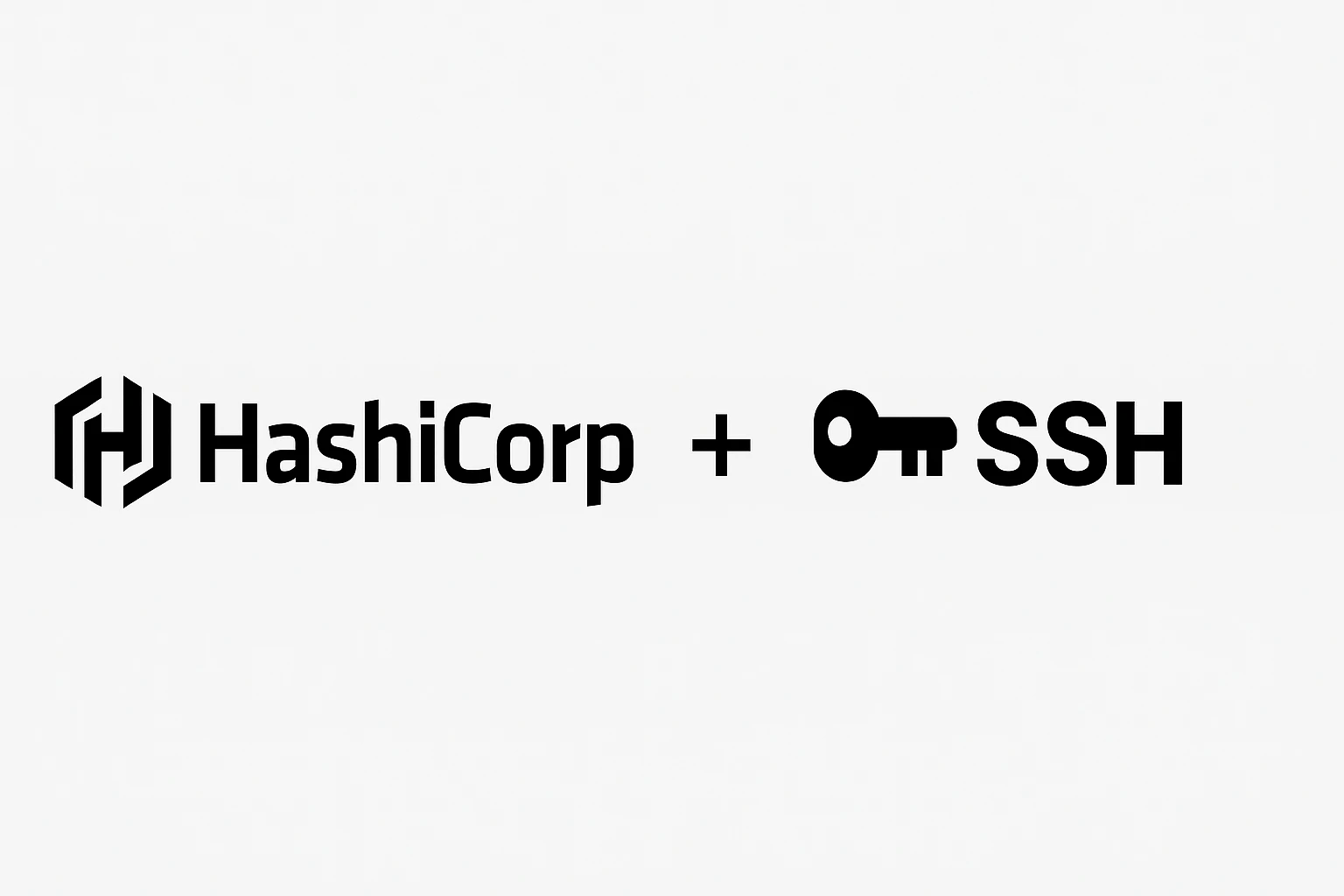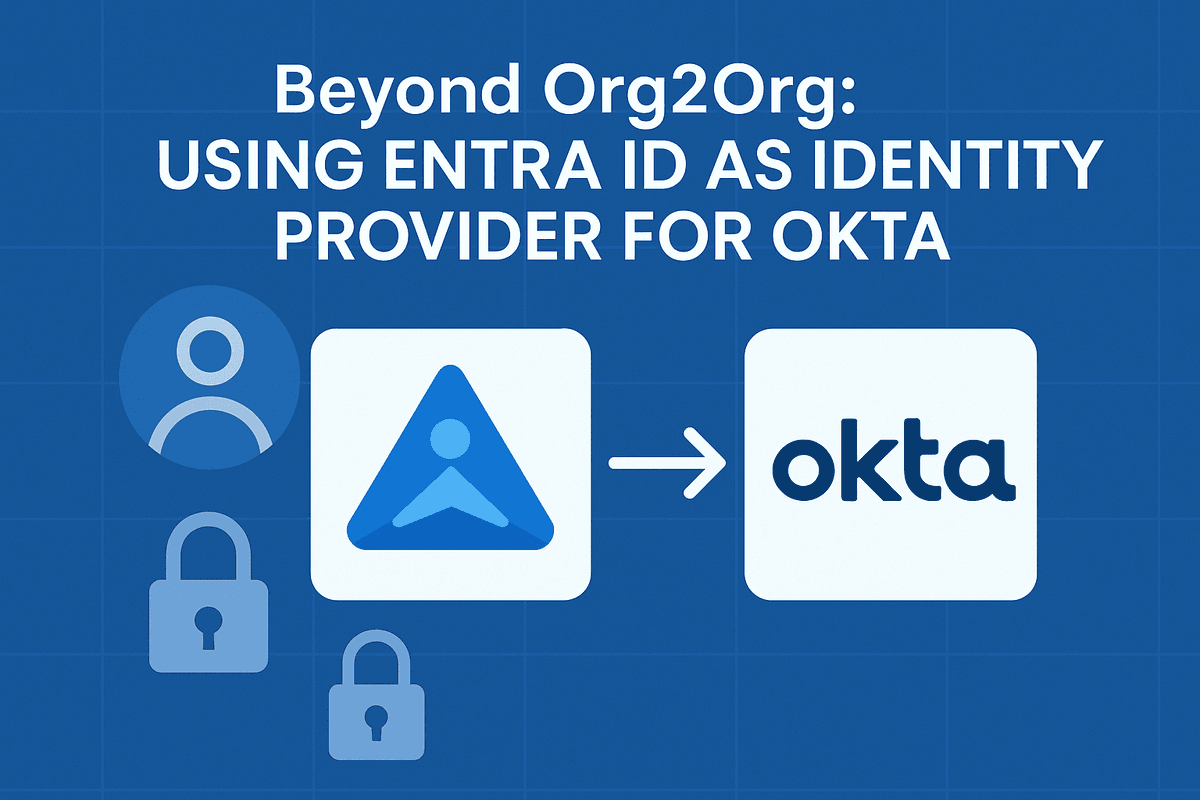Okta Active Directory Integration
Synchronize on-premises Active Directory with Okta for modern authentication
As organizations migrate to cloud services, they often need to maintain existing Active Directory infrastructure while extending modern authentication capabilities to SaaS applications. Okta’s Active Directory Integration synchronizes identities between your on-premises AD and Okta, preserving established user management processes while enabling modern authentication features.
Prerequisites
- Okta Organization with Super Admin permissions
- Active Directory with Domain Admin or equivalent rights
- Network connectivity: Outbound HTTPS access from AD environment to Okta
- Email infrastructure: Users must have valid email addresses for activation
Planning Considerations
- UPN Requirements: Okta usernames must be in email format
- Organizational Structure: Plan which OUs to synchronize
- Domain Considerations: If using .local domains, add routable UPN suffixes
Step 1: Prepare Active Directory Environment
Create Dedicated Organizational Unit
# Create Dedicated OU
1. Open Active Directory Users and Computers
2. Right-click domain > New > Organizational Unit
3. Name the OU (e.g., "Okta Sync Users")
4. Move target users into this OUConfigure UPN Suffixes (If Required)
If your domain uses .local or non-email domains, add a routable UPN suffix:
# Add routable UPN suffix to forest
Get-ADForest | Set-ADForest -UPNSuffixes @{add="company.com"}
# Update user UPN suffixes
Get-ADUser -Filter * -SearchBase "OU=Okta Sync Users,DC=company,DC=local" |
Set-ADUser -UserPrincipalName {$_.SamAccountName + "@company.com"}Verify User Email Addresses
# Check users without email addresses
Get-ADUser -Filter * -Properties mail -SearchBase "OU=Okta Sync Users,DC=company,DC=local" |
Where-Object {$_.mail -eq $null} |
Select-Object Name, SamAccountName, mailStep 2: Install Okta AD Agent
Download and Prepare Agent
# Download Agent
1. Log into Okta Admin Console
2. Navigate to Directory > Directory Integrations
3. Click "Add Directory" and select "Active Directory"
4. Download the Okta AD Agent installerProduction Best Practices
- Install on dedicated member servers (not domain controllers)
- Deploy at least two agents for high availability
- Use service accounts with minimal permissions
Testing Environment
- Domain controller installation acceptable for proof-of-concept
- Single agent sufficient for testing
- Can use domain admin account initially
Run Installation Wizard
# Installation Configuration
1. Execute installer with administrative privileges
2. Provide configuration details:
- AD Domain: Select domain to synchronize
- Service Account: Allow automatic creation or specify existing
- Proxy Settings: Configure if required
- Okta Organization URL: Your Okta tenant URL
# Complete Agent Activation
3. Copy activation code provided during installation
4. Follow activation link to complete setup
5. Verify agent status in Okta Admin ConsoleStep 3: Configure Directory Synchronization
Select Synchronization Scope
# Configure Synchronization Scope
Organizational Unit: Choose the OU containing target users
Username Format:
- UPN: If users have email-format UPNs
- Email: If using the mail attributeAttribute Mapping Configuration
# Default Attribute Mappings
firstName: givenName
lastName: sn
email: mail or userPrincipalName
login: Based on selected username format
# Allow Okta to scan and discover AD attributes
# Review and confirm default mappingsConfigure Import Settings
# Navigate to Directory Integrations > [Your AD Integration] > Settings
Import Settings:
- Import Schedule: Configure automatic sync frequency
- Import Scope: Verify OU selection
- Deactivation: Choose behavior for disabled AD users
Advanced Options:
- Group Import: Enable if syncing AD security groups
- Incremental Updates: Enable for efficient synchronization
- Conflict Resolution: Define handling of duplicate usersStep 4: Import and Activate Users
Initial User Import
# Import Users
1. Navigate to Directory Integrations > [Your AD Integration] > Import
2. Click "Import Now"
3. Select "Full Import" for initial synchronization
4. Review import preview and confirm assignments
# Review Imported Users
5. Go to Directory > People
6. Imported users appear with "Staged for activation" status
7. Review user details and attribute mapping accuracyActivate Users
Individual Activation
1. Select users in Directory > People
2. Click "Activate"
3. Users receive activation emailsBulk Activation
1. Select multiple users
2. Choose "Activate" from bulk actions
3. Configure welcome email settingsStep 5: Ongoing Management and Monitoring
Monitor Synchronization Status
# Check Sync Health
Directory Integrations: View last sync status and errors
System Log: Monitor import events and conflicts
Agent Status: Verify agent connectivity and health
# Common Monitoring Points
- Failed user imports
- Attribute mapping conflicts
- Agent connectivity issues
- Sync schedule adherenceUser Lifecycle Management
# User Updates
- Changes in AD automatically sync to Okta
- Attribute updates reflect based on configured mappings
- Group membership changes sync if group import enabled
# User Deactivation
- Disabled AD accounts can be automatically deactivated in Okta
- Configure deactivation policies in integration settingsTroubleshooting Common Issues
Import Failures
- Invalid Email Addresses: Verify all users have valid email in mail attribute
- Attribute Mapping Errors: Review mapping configuration
- Check for required fields missing in AD
Agent Connectivity Issues
- Network Connectivity: Verify outbound HTTPS (443) access to Okta
- Authentication Problems: Verify service account permissions
- Check agent service status and Windows Event Logs
Conclusion
This integration provides a seamless bridge between traditional Active Directory infrastructure and modern cloud-based identity management, enabling organizations to maintain existing processes while gaining advanced authentication capabilities like SSO and MFA.
Best Practice: Start with a small OU containing test users, verify the integration works correctly, then gradually expand the scope to include all target users in your organization.